Jak podłączyć drukarkę do komputera przez Wi-Fi?

Ostatnie dziesięć lat zapoczątkowało erę mobilności, a producenci zaczęli stopniowo przestawiać się na technologie bezprzewodowe, wprowadzając je niemal do wszystkiego. Sposoby wyprowadzania informacji na nośnik fizyczny nie pozostały niezauważone, dlatego warto przyjrzeć się bliżej, jak podłączyć drukarkę do komputera przez Wi-Fi.

Jak się połączyć?
Przede wszystkim, aby podłączyć drukarkę do komputera za pomocą sieci bezprzewodowej, potrzebujesz routera. Umożliwi Ci stworzenie niezbędnych punktów dostępu, które pomogą Ci później wydrukować dowolny dokument.
Do połączenia można użyć urządzenia wyposażonego w port USB do fizycznego podłączenia drukarki lub standardowego routera Wi-Fi, jeśli prasa ma adapter.

Procedura połączenia nie jest tak skomplikowana, jak mogłoby się wydawać na pierwszy rzut oka. Dzieje się tak, ponieważ większość ustawień jest przeprowadzana w trybie automatycznym lub półautomatycznym. Przed podłączeniem zaleca się przygotowanie:
- wyjaśnić niuanse sprzętu i jego ustawień;
- pobierz i zainstaluj sterowniki z oficjalnej strony producenta drukarki;
- utwórz nośnik startowy, na którym zostanie zainstalowany sterownik.
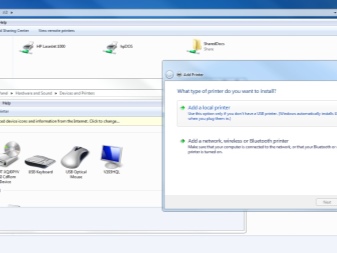
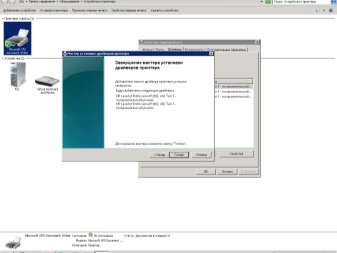
W przeciwnym razie musisz wykonać następujące kroki, aby podłączyć prasę do komputera.
- Najpierw musisz odłączyć router i drukarkę od sieci.
- Następnie musisz podłączyć urządzenie drukujące do routera. Aby to zrobić, musisz użyć kabla USB dołączonego do sprzętu.
- Trzeci krok polega na włączeniu routera i pobraniu danych. Po zakończeniu pobierania możesz włączyć drukarkę.
- Używając kabla LAN lub sieci bezprzewodowej, musisz uzyskać dostęp do interfejsu routera.
- Piąty krok to wpisanie specjalnego adresu w dowolnej przeglądarce. Może to być adres „192.168.0.1” lub „192.168.1.1”. Adres można również podać na opakowaniu obudowy routera, zostanie on zapisany na specjalnej naklejce.
- Kolejnym punktem jest wprowadzenie danych autoryzacyjnych, czyli loginu i hasła. Domyślnie te dane to admin/admin. Wartość można określić na tej samej naklejce lub w dokumentacji dołączonej do sprzętu.
- Ostatnią rzeczą do zrobienia jest upewnienie się, że router rozpoznaje drukarkę po otwarciu interfejsu sieciowego. Ważne jest, aby urządzenie drukujące nie pojawiło się jako nieznane, ale od razu otrzymało nazwę.

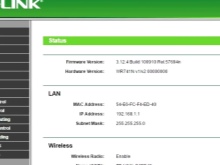
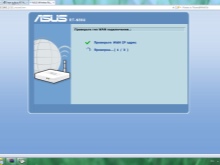
Warto zauważyć, że kolejność została rozważona na przykładzie korzystania z routera wyposażonego w kabel USB.
Jeśli połączenie się powiodło, możesz przejść do następnego kroku - konfiguracji komputera.
Nie zawsze drukarka może natychmiast określić router. Przyczyny mogą być następujące:
- router nie obsługuje tego typu połączenia;
- drukarka nie może połączyć się z urządzeniem;
- port lub kabel jest uszkodzony.
Aby rozwiązać problem, możesz spróbować zaktualizować oprogramowanie routera, pobierając specjalne oprogramowanie ze strony producenta. Jeśli to nie pomoże, powinieneś użyć dodatkowej metody. Jest bardziej złożony niż standardowe opcje podłączenia drukarki, ale jest dość skuteczny.
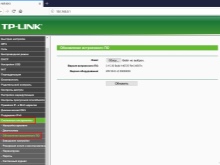
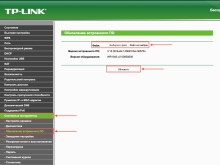
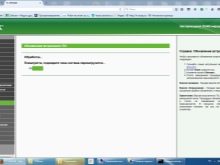
Aby połączyć laptop i router bezprzewodowo, musisz wykonać następujące czynności.
- Przejdź do panelu sterowania komputera. Wybierz „Urządzenia i drukarki”.
- Przejdź do sekcji „Dodaj drukarkę”.
- W polu widzenia użytkownika pojawi się okno z dwoma pozycjami. W tym oknie musisz wybrać pozycję "Dodaj sieć, drukarkę bezprzewodową". Jak tylko pozycja zostanie wybrana, komputer rozpocznie wyszukiwanie odpowiedniego sprzętu. Proces odbywa się automatycznie.
- Otwórz sugerowany blok po wykryciu i wyświetleniu urządzenia wielofunkcyjnego na ekranie.
- Wpisz adres IP, który znajdziesz w dokumentacji drukarki lub na naklejce.

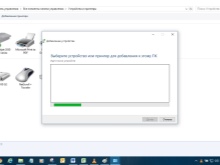
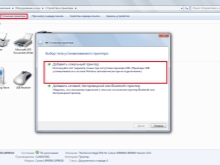
Jeśli połączenie się powiedzie, użytkownik komputera otrzyma powiadomienie, aby sparować komputer z urządzeniem wyjściowym.
Po ponownym uruchomieniu urządzenia możesz rozpocząć drukowanie dowolnych plików.

Jak skonfigurować?
Drukarka podłączona do routera nie jest rozpoznawana przez system operacyjny jako samodzielne urządzenie. Dlatego jeśli wybierzesz klasyczną opcję parowania sprzętu z komputerem, będziesz musiał dodać go ręcznie. Wymaga to następujących czynności.
- Przejdź do menu, naciskając klawisz „Start”. Otwórz sekcję „Parametry”.
- Wybierz podsekcję „Urządzenia”. Otwórz folder o nazwie Drukarki i skanery. Dodaj urządzenie drukujące, klikając odpowiedni przycisk.
- Poczekaj, aż skanowanie dostępnego sprzętu zostanie zakończone i kliknij przycisk informujący, że drukarki, której szukasz, nie ma na liście.
- Wybierz opcję „Dodaj drukarkę według adresu IP” w otwartym oknie „Znajdź drukarkę według innych parametrów”. Następnie musisz potwierdzić operację, klikając przycisk „Dalej”.
- W wyświetlonym wierszu określ typ urządzenia do drukowania, a także zapisz nazwę lub adres IP, który jest wskazany w dokumentach dołączonych do drukarki. Warto zauważyć, że jeśli adres został wprowadzony podczas łączenia się z interfejsem sieciowym routera, należy go użyć.
- Odmów odpytywania drukarki przez system i wyszukania odpowiedniego sterownika. Te kroki nie są konieczne, ponieważ użytkownik wcześniej zadbał o zainstalowanie wymaganego oprogramowania.
- Poczekaj, aż system automatycznie przeskanuje podłączone urządzenie. Zakończeniem procedury będzie pojawienie się okna z komunikatem o braku wymaganego urządzenia.
- Przejdź do sekcji „Typ urządzenia”. Tutaj musisz wskazać, że drukarka jest urządzeniem specjalnym.
- Otwórz parametry sprzętowe. Zainstaluj protokół LPR.
- W wierszu „Nazwa kolejki” podaj dowolną wartość. Na tym etapie, podczas potwierdzania operacji, będziesz musiał zainstalować przygotowany sterownik drukarki. Użytkownik powinien nacisnąć odpowiedni przycisk, potwierdzający instalację oprogramowania z dysku i wybrać archiwum. Pobieranie można również rozpocząć, przechodząc do witryny Windows Update i wybierając odpowiedni model drukarki z dostępnej listy.
- Poczekaj, aż sterownik zostanie zainstalowany i wybierz „Brak współdzielonego dostępu do tej drukarki”. Warto zauważyć, że użytkownik może przyznać dostęp. W takim przypadku powinieneś wybrać opcję, która będzie najbardziej optymalna.
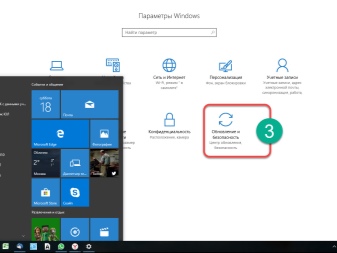
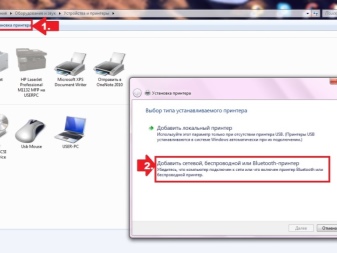
Ostatnim krokiem jest potwierdzenie ustawień i wykonanie wydruku testowego.
Jeżeli drukarka została podłączona i skonfigurowana poprawnie, nie pojawią się żadne problemy podczas przesyłania informacji na nośniki materialne.

Możliwe problemy
Nie każdemu udaje się skonfigurować drukowanie bezprzewodowe za pierwszym razem. Czasami komputer nie widzi urządzenia lub router odmawia sparowania z urządzeniem MFP. Typowe błędy popełniane przez użytkowników podczas przeprowadzania takiej procedury to:
- wprowadzenie nieprawidłowej nazwy użytkownika i hasła z powodu nieuważnego przestudiowania instrukcji routera lub drukarki;
- brak połączenia kablem USB;
- brak restartu routera po podłączeniu drukarki w celu zapisania zainstalowanych ustawień;
- brak sygnału z powodu braku routera w sieci;
- brak drukarki na liście wymaganego sprzętu;
- nieprawidłowa instalacja sterowników lub ich brak.
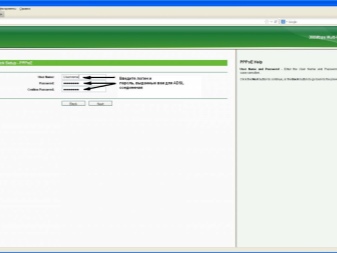
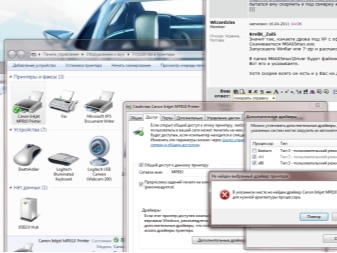
To ostatnie sugeruje, że użytkownik nie przygotował się do podłączenia sprzętu drukującego do sieci bezprzewodowej i nie znalazł odpowiednich plików archiwalnych producenta oprogramowania. Uwzględnienie tych błędów pomoże Ci szybko dowiedzieć się, jak podłączyć urządzenie wielofunkcyjne do sieci lokalnej przez Wi-Fi i rozpocząć drukowanie plików. Jeśli urządzenie nie łączy się, powinieneś zasięgnąć profesjonalnej pomocy.
Jak podłączyć drukarkę do komputera przez Wi-Fi, patrz poniżej.













Komentarz został wysłany pomyślnie.